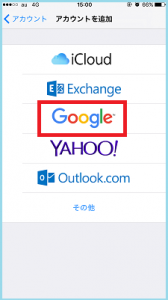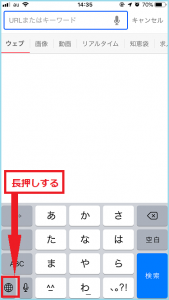Word(ワード)表の中でタブ設定する方法
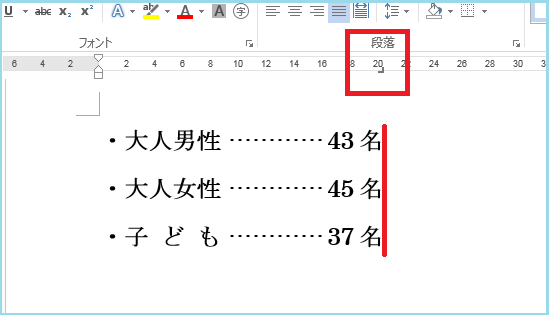
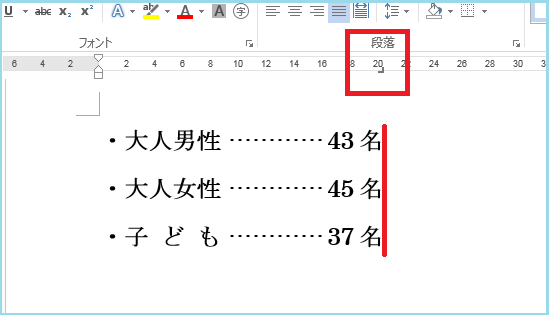
上の画像のように、
文字列の位置(今回は、右揃え)を揃えるには、
スペースキーで空白を入れたり、「・」を入力していくのではなく、
タブを使って設定するということを
「 Word ( ワード ) 文字列の位置を揃える 」でご紹介しました。
今回は、下の画像のように
表の中でのタブ設定の仕方をご紹介します。
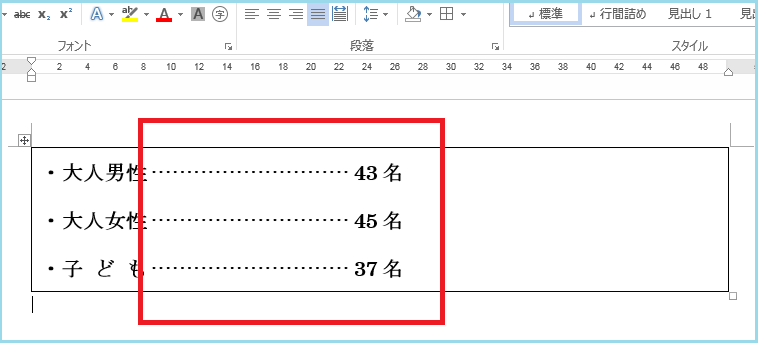
まずは、表のセルの中に文字を入力します。
とにかく、書式設定をせずにまずは入力!
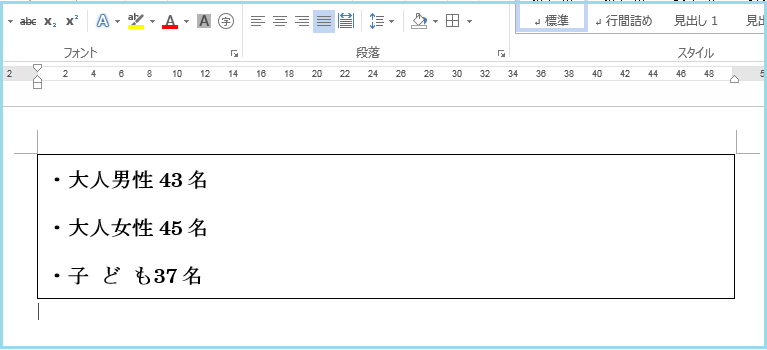
次に、タブ設定。
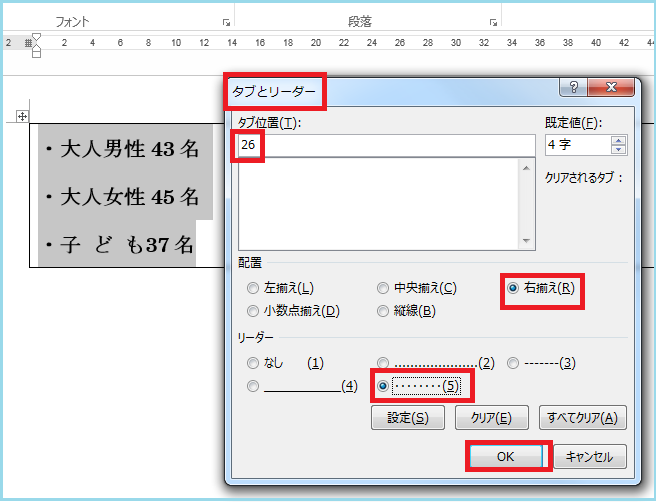
そして、タブの挿入
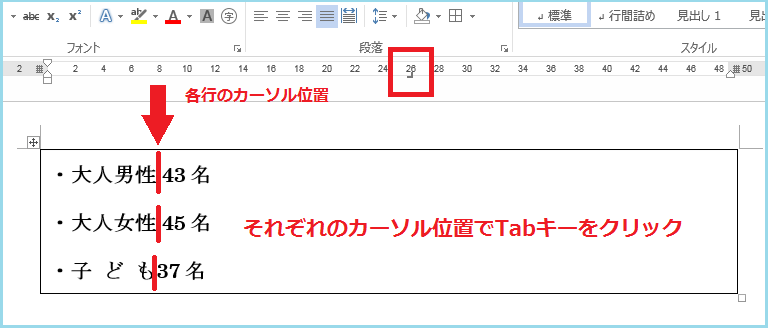
ところが!タブが挿入されず、下に行が追加されてしまいました。
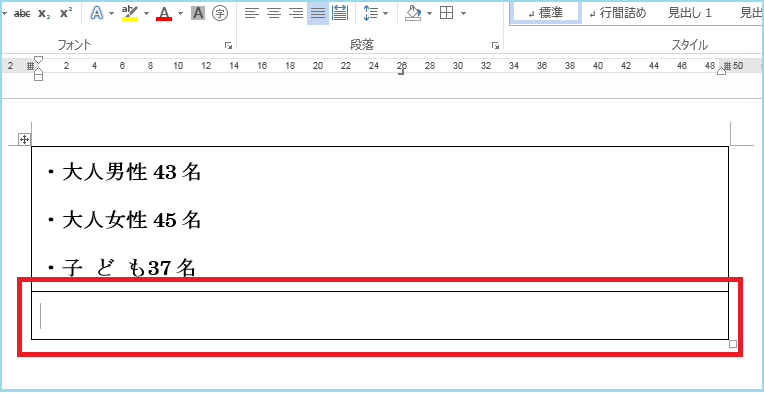
表の中でのタブ挿入をするときは、
タブ設定後、挿入時、Ctrlキー + Tabキー で、
タブが挿入されます。

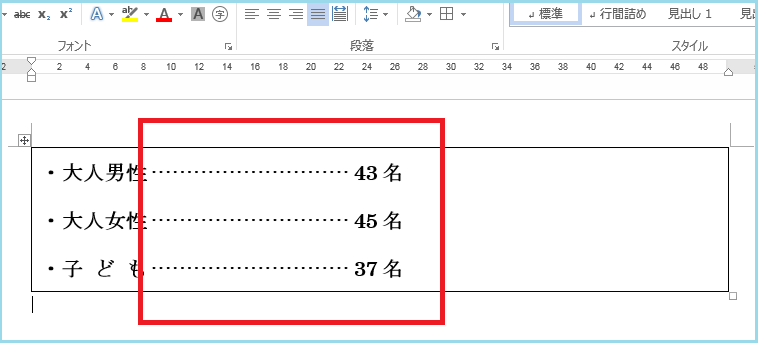
同じ設定でも、操作方法を変えないといけないことも・・・。
まだまだ、ワードも奥深いです。
最後までお読みいただいてありがとうございました。
KSKパソコンスクール 小川和美
KSKパソコンスクール